实时图像管理是指对图像的实时播放,断开等的管理。内容如下:
u冻结画面
u窗口放大
可将某个摄像机的画面实时显示到某个窗口。
1.选中要播放视频的窗口(窗口为绿色)。
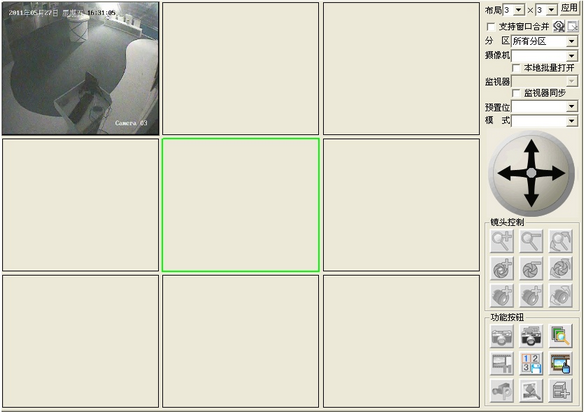
2.选择摄像头所在的分区(若只有一个分区,则默认为该分区)以及分区内的某个摄像头。
![]()
3.该窗口实时显示这个摄像头
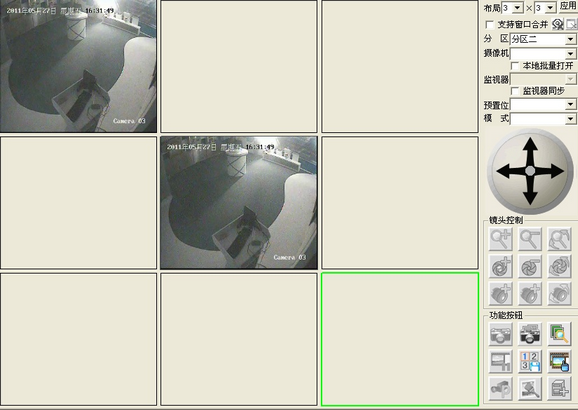
说明:
1)播放失败,给出相应的提示信息。
2)若勾选了本地批量打开,则从选中的窗口开始按照窗口从上到下,从左到右的顺序本地批量打开所选摄像头逻辑ID之后的摄像头。
3)在主界面上使用右键菜单可隐藏或者展开树形列表。
将正在播放的画面停止。
1.选择正在实时播放的窗口(窗口为绿色)。
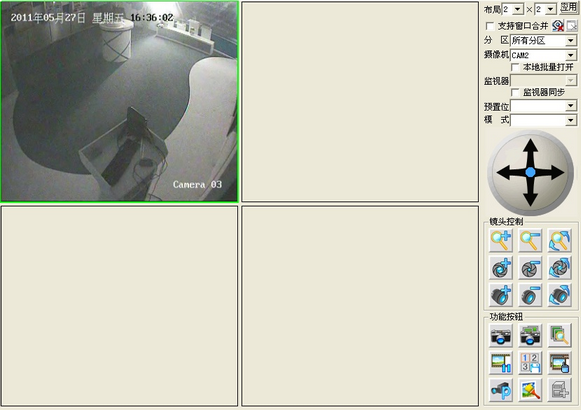
2.点击![]() 按钮,该窗口的画面停止播放。
按钮,该窗口的画面停止播放。
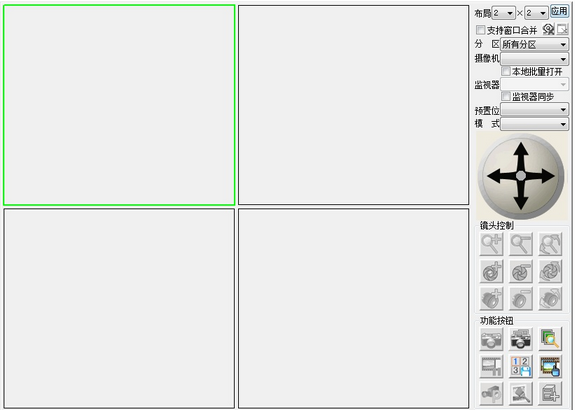
将正在播放的画面冻结。
1.选中需要冻结的实时播放窗口画面
2.点击按钮![]() ,则停止该窗口的摄像头图像的播放,同时按钮
,则停止该窗口的摄像头图像的播放,同时按钮![]() 变成
变成![]() 。
。
3.点击按钮![]() ,继续该摄像头图像的播放,同时按钮
,继续该摄像头图像的播放,同时按钮![]() 变成
变成![]() 。
。
4.如果操作失败,给出相应的提示信息。
本地批量打开为用户提供方便的批量显示摄像机画面的方法。
1.在界面选择一个批量打开开始窗口(选中的窗口为绿色)。
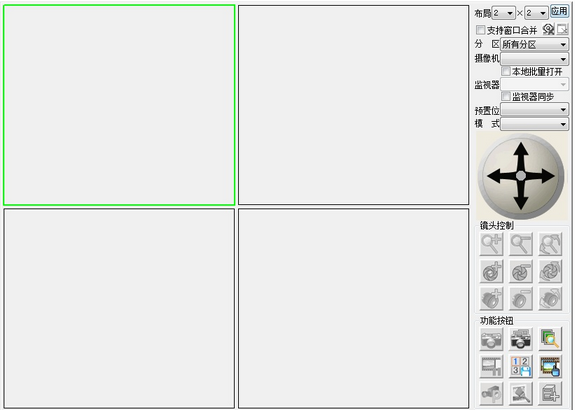
2.点选![]()
3.选择批量打开开始摄像头(CAM1)。
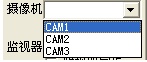
4.3个摄像头批量打开

说明:
1)若后续窗口没有可连接的摄像头,则窗口保存原状。
2)连接失败,给出相应的提示信息。
1.双击主界面上正在实时播放的窗口,视频窗口合并为1×1窗口,显示被双击的视频窗口中的视频;
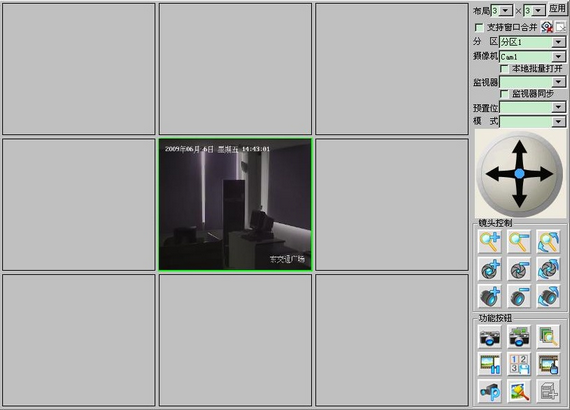

2.布局,窗口合并,分区,摄像机,监视器,预置位,模式操作区域灰化不可用;
3.双击已经放大的窗口,恢复原窗口状态;
4.布局,窗口合并,分区,摄像机,监视器,预置位,模式操作区域可以用。
冻结窗口不能放大,其他窗口发大恢复都不影响冻结窗口